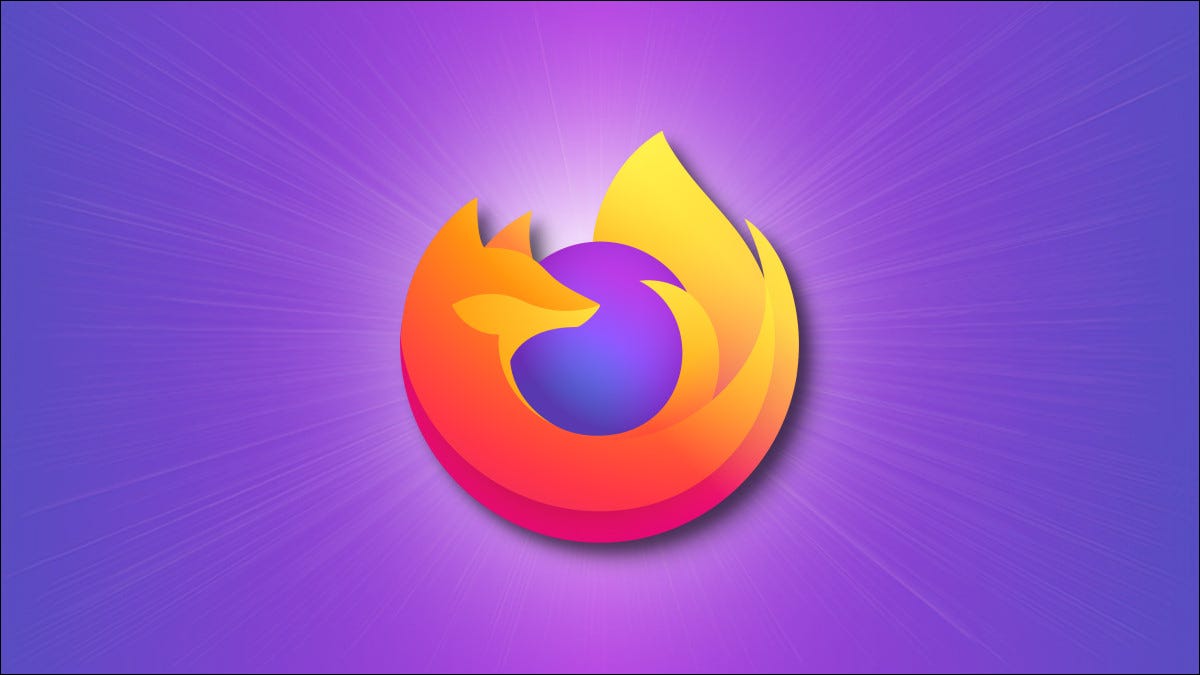
Mozilla Firefox bloquea cualquier ventana emergente en sus sitios web de forma predeterminada. Si desea que muestre esas ventanas emergentes, primero deberá desactivar el bloqueador de ventanas emergentes incorporado. Le mostraremos cómo hacerlo en Firefox en computadoras de escritorio, iPhone y iPad.
Nota: la aplicación de Android de Firefox no tiene un bloqueador de ventanas emergentes, lo que significa que no tiene que hacer nada para habilitar las ventanas emergentes. Ya están habilitados.
Deshabilitar el bloqueador de elementos emergentes en Firefox en el escritorio
Para desactivar el bloqueador de ventanas emergentes en Firefox en su computadora con Windows, Mac, Linux o Chromebook, primero inicie Firefox en su computadora.
En la esquina superior derecha de Firefox, haz clic en las tres líneas horizontales.
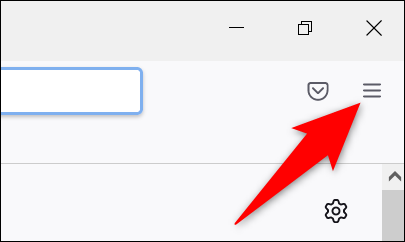
En el menú que se abre, seleccione «Configuración».
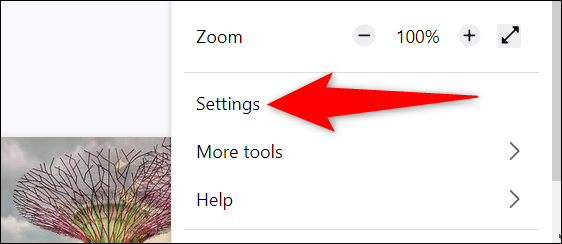
En la página de configuración, en la barra lateral izquierda, haga clic en «Privacidad y seguridad».
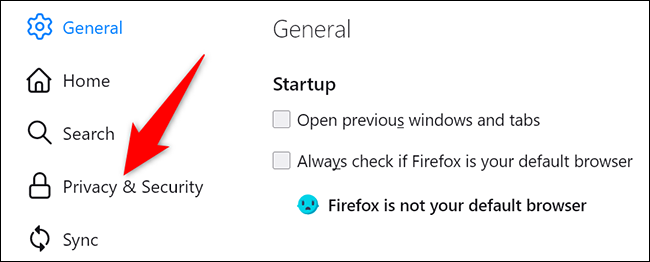
En el panel derecho, desplácese hacia abajo hasta la sección «Permisos». Aquí, en la parte inferior, desactive la opción «Bloquear ventanas emergentes».
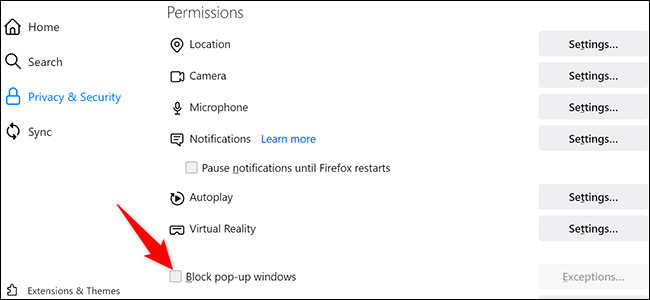
Y eso es. Ha desactivado con éxito el bloqueador de ventanas emergentes integrado de Firefox. Cualquier sitio ahora puede mostrar ventanas emergentes cuando los visita.
Permitir ventanas emergentes para sitios web específicos en Firefox
Una cosa buena de Firefox es que puede habilitar ventanas emergentes para sitios específicos mientras las bloquea en todos los demás sitios. Si desea hacer esto, al lado de la opción «Bloquear ventanas emergentes» (esta opción debe estar habilitada), haga clic en «Excepciones». En la ventana «Sitios web permitidos: ventanas emergentes» que se abre, escriba la dirección completa del sitio donde desea habilitar las ventanas emergentes, haga clic en «Permitir» y luego en «Guardar cambios».
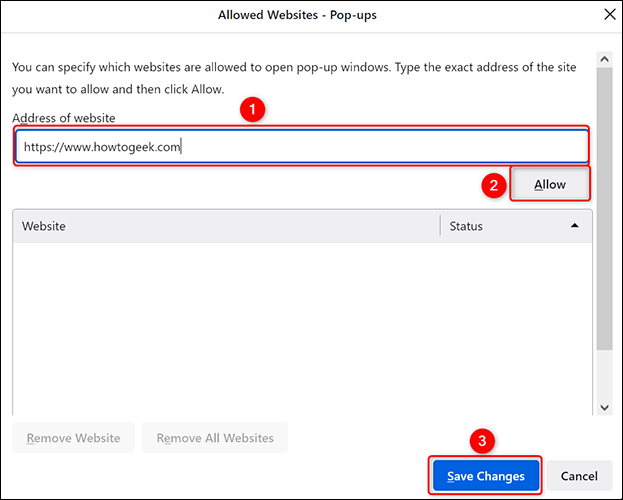
Firefox ahora permitirá ventanas emergentes de sus sitios especificados mientras las bloquea en todos los demás sitios. ¡Disfrutar!
Si usa Chrome junto con Firefox, también puede deshabilitar el bloqueador de ventanas emergentes en Chrome .
Deshabilitar el bloqueador de elementos emergentes en Firefox en iPhone y iPad
Para permitir que los sitios web muestren ventanas emergentes en Firefox en su iPhone o iPad, primero abra Firefox en su teléfono.
En la esquina inferior derecha de Firefox, toca las tres líneas horizontales.
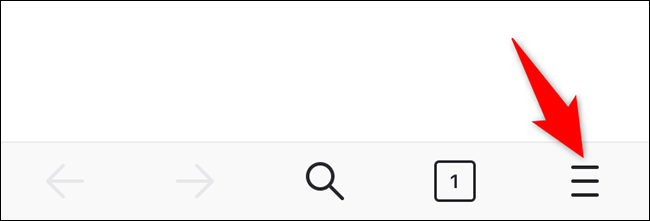
En el menú que se abre, seleccione «Configuración».
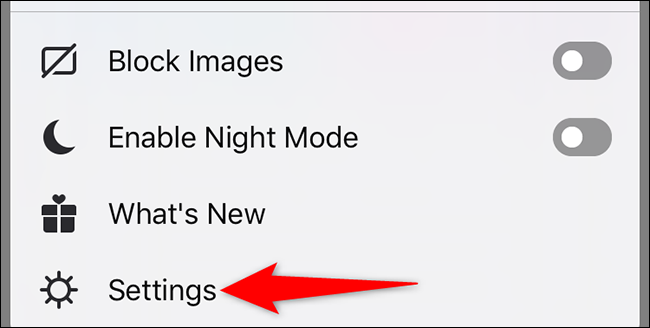
En la página «Configuración», desplácese hacia abajo y desactive la opción «Bloquear ventanas emergentes».
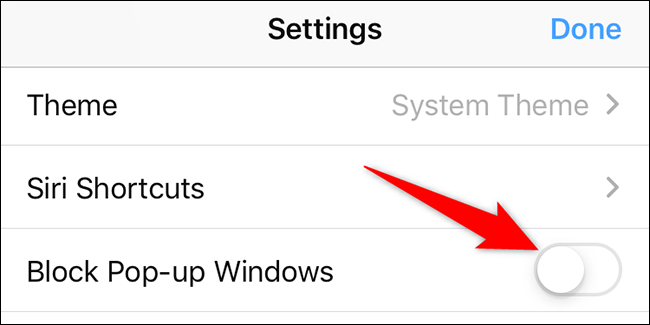
Firefox en su iPhone o iPad ya no bloqueará ninguna ventana emergente. Estas listo.
Mientras usa Firefox, ¿le molestan esas sugerencias de búsqueda que aparecen tan pronto como comienza a escribir en la barra de direcciones? Afortunadamente, puede desactivar esas sugerencias y eliminar esa molestia de su vida.


